Adobe no es amiga de hacer grandes cambios últimamente. Y si nos centramos en Adobe Lightroom Classic es todavía más evidente. No obstante esta semana ha llegado una nueva actualización (9.2) que facilita (y mucho) la correcta importación de nuestros archivos RAW para observarlos tal como los queremos ver. A partir de ahora podremos hacer ajustes iniciales desde el momento mismo de la importación de una forma muy sencilla.
Muchos de nosotros seguimos una rutina a la hora de revelar nuestros archivos desde Adobe Lightroom Classic. Siempre elegimos el mismo Perfil, o apostamos por una curva de contraste porque buscamos un estilo propio o porque queremos que el archivo tenga un determinado aspecto. También porque notamos que con determinada sensibilidad es mejor ajustar de una u otra forma el ruido...
No es un cambio sustancial. De hecho se podía hacer algo parecido anteriormente. Pero ahora se puede realizar de una forma más ágil y con más posibilidades para el usuario. Vamos a ver cómo podemos hacer la importación a partir de ahora. Seguro que a muchos usuarios les puede resultar interesante y otros no notarán la diferencia.
La nueva forma de importar las fotografías al catálogo de Adobe Lightroom Classic
En Xataka Foto tenemos la suerte de poder lidiar con muchas cámaras. Y siempre queremos sacar lo mejor de cada una. Pero al final nos damos cuenta de que los parámetros más neutros son siempre los mejores, los que te dejan ver cómo es realmente el RAW que pueden darnos.
Personalmente siempre termino ajustando un Perfil neutro, una curva plana y unos parámetros más conservadores en la pestaña Detalle. Todo para intentar sacar toda la información del archivo RAW y poder trabajar con él de una forma más personalizada en Adobe Photoshop. Esto siempre lo hacía manualmente o simplemente con un ajuste preestablecido.
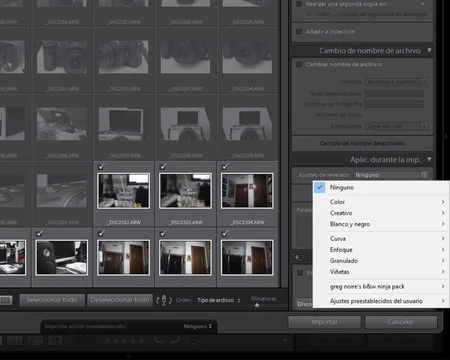 El paso habitual hasta ahora
El paso habitual hasta ahora
Ahora sigue siendo igual pero con la ventaja de que puedes cambiar todo en las Preferencias del programa para ver el archivo exactamente como quieres sin tener que acordarte nunca más de señalar el cambio. No podemos olvidar que esto que vamos a hacer ahora solo funciona con las fotografías que importemos a partir de este momento.
- Abro un archivo RAW de la cámara y ajusto en el módulo Revelar, en la pestaña Básicos, el Perfil que considero más adecuado: Adobe Neutro. Así consigo un archivo plano, feo y sin volumen con más posibilidades que nunca para mejorarlo. Es lo más parecido a un archivo crudo real, sin adornos. En Nikon tenemos la suerte de poder elegir Camera flat, mucho más preciso en este sentido.
- Otro de los cambios que siempre hago es dejar la Curva de tonos en Lineal. El contraste lo ajusto yo siempre. No quiero que el programa lo haga por mí.
- En la pestaña Detalle acudo a la Reducción de ruido y siempre bajo Luminancia al mínimo, para evitar perder detalle (es innecesario en el 100% de las cámaras actuales cuando trabajamos con un ISO 100-800). Y rebajo el ruido de Color a 10-15 según la cámara. Este parámetro solo quita nitidez cuando el archivo tiene realmente calidad.
Como es la rutina que sigo siempre, y quiero ver los archivos tal cual, lo más crudos posible, voy a la pestaña Ajustes preestablecidos y después de dar al icono + guardo todos estos ajustes en Crear ajuste preestablecido. Le doy un nombre y lo guardo. Esto es lo habitual que podíamos hacer hasta ahora.
A la hora de importar las fotografías teníamos que abrir la ventana de importación y elegir en Aplicaciones durante la importación nuestro ajuste preestablecido en Ajustes de revelado. Esto es lo que ha cambiado.
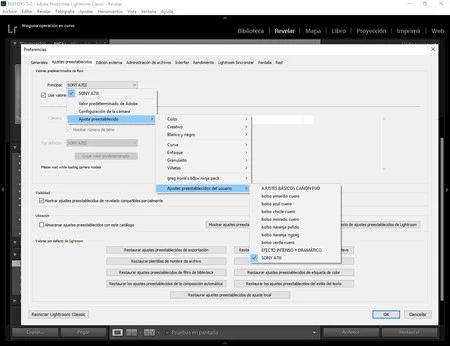 La nueva forma de trabajar con Adobe Lightroom Classic
La nueva forma de trabajar con Adobe Lightroom Classic
Ahora tenemos la opción de ir a Editar>Preferencias>Ajustes preestablecidos>Valores predeterminados de RAW y elegir el ajuste que hayamos creado. Existe la opción de crear tantos ajustes como cámaras tengamos o elegir solo uno general. O incluso respetar los ajustes que nosotros hemos puesto en la cámara con Configuración de la cámara. Así, después de ajustar las Preferencias -¿todos lo hacemos, no?- tenemos la posibilidad de ver el archivo RAW exactamente como queremos.
 Fotografía lista para ser revelada a fondo
Fotografía lista para ser revelada a fondo
No es un cambio espectacular, desde luego. Pero sí que es cómodo. Y más llamativo que la incorporación de nuevos formatos de archivo RAW (por fin podemos revelar los .CR3 de la Canon EOS 1 DX Mark III, la Leica M10 Monochrom y muchos más.
Las demás novedades son las promesas de una mayor velocidad, la apuesta cada vez más firme de apoyarse en una buen tarjeta gráfica para ir más rápido todavía (ojalá fuera realmente notorio). Llama la atención la compatibilidad con archivos PSB y la posibilidad de elegir la pantalla principal cuando trabajamos con dos monitores. Esperemos que dentro de poco Adobe Photoshop incluya mejoras mucho más interesantes...



